为您推荐相关教程
更多视频 >电脑中存储着我们珍贵的照片、重要的文档和其他各种文件。有时,当我们在使用电脑时,不小心将这些文件误删了。这可能会导致我们感到绝望和沮丧,但请不要担心!在本文中,我们将详细介绍电脑上误删的文件怎么恢复的方法,帮助您在电脑上找回宝贵的文件。
文件误删之前
在我们深入讨论怎样恢复误删的文件之前,有几个重要的步骤我们需要牢记。
首先,当您意识到文件被误删后,请立即停止电脑上正在进行的任何操作。这是非常重要的,因为继续使用电脑可能会覆盖您要恢复的文件所占用的空间,从而导致文件无法恢复。
其次,检查您的回收站。电脑上删除的文件通常会被移至回收站,除非您已手动将其彻底删除。打开回收站,看看您要恢复的文件是否在其中。
最后,在尝试任何恢复方法之前,最好备份您电脑上的所有重要文件。这样,即使恢复过程中出现问题,您也不会丧失其他重要的数据。
方法一、使用Windows回收站恢复文件
对于大多数用户来说,使用Windows操作系统是最常见的情况之一。以下是使用Windows回收站恢复文件的步骤:
1. 首先,打开您的回收站,可以在桌面上找到回收站图标。双击打开回收站。
2. 您会看到回收站中列出的所有已删除文件。浏览文件列表,找到您要恢复的文件。
3. 选中要恢复的文件,右键单击并选择“还原”。此操作将把文件还原到其原始位置。
4. 确认文件已经被成功还原,并在原来的位置上重新出现。
如果您找到了要恢复的文件并成功还原了它们,恭喜您!您已经成功地通过使用Windows回收站找回了误删的文件。
方法二、使用备份文件恢复
如果您定期为自己的文件创建备份,那么恢复误删的文件将变得非常容易。以下是恢复备份文件的步骤:
1. 首先,查找您的备份媒体,例如外部硬盘、U盘或云存储服务。
2. 连接备份媒体到您的电脑上。
3. 打开备份媒体,浏览其中的文件和文件夹,找到您要恢复的文件。
4. 选中要恢复的文件,将其复制粘贴到您想要恢复文件的位置。
5. 确认文件已经被成功还原,并在指定的位置上重新出现。
如果您备份了您的文件并且找到了要恢复的文件,通过将其粘贴到原始位置,您已经成功地找回了误删的文件。
方法三、使用数据恢复软件
如果您不慎删除了文件,并且不具备备份或回收站中找不到这些文件,还有一种方法可以尝试,那就是使用数据恢复软件。这些软件可以扫描您的计算机,并试图恢复已经丢失的文件。下面以转转大师误删文件恢复操作为例:
第一步:选择恢复模式

文件是误删丢失的,所以选择“误删除恢复”,如果是其他情况则选择合适的模式。
第二步:选择原数据储存位置

选择误删除的文档所在的磁盘,点击开始扫描。
第三步:查找数据
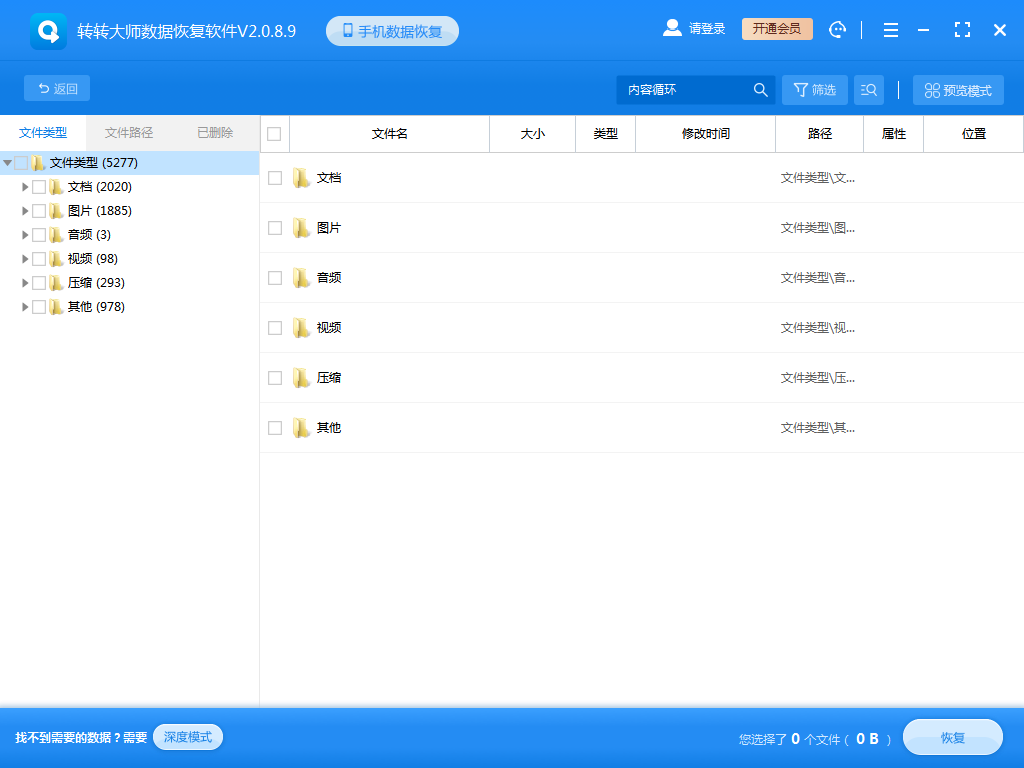
我们可以通过搜索文件名称来找到要恢复的文件。
第四步:预览并恢复文件
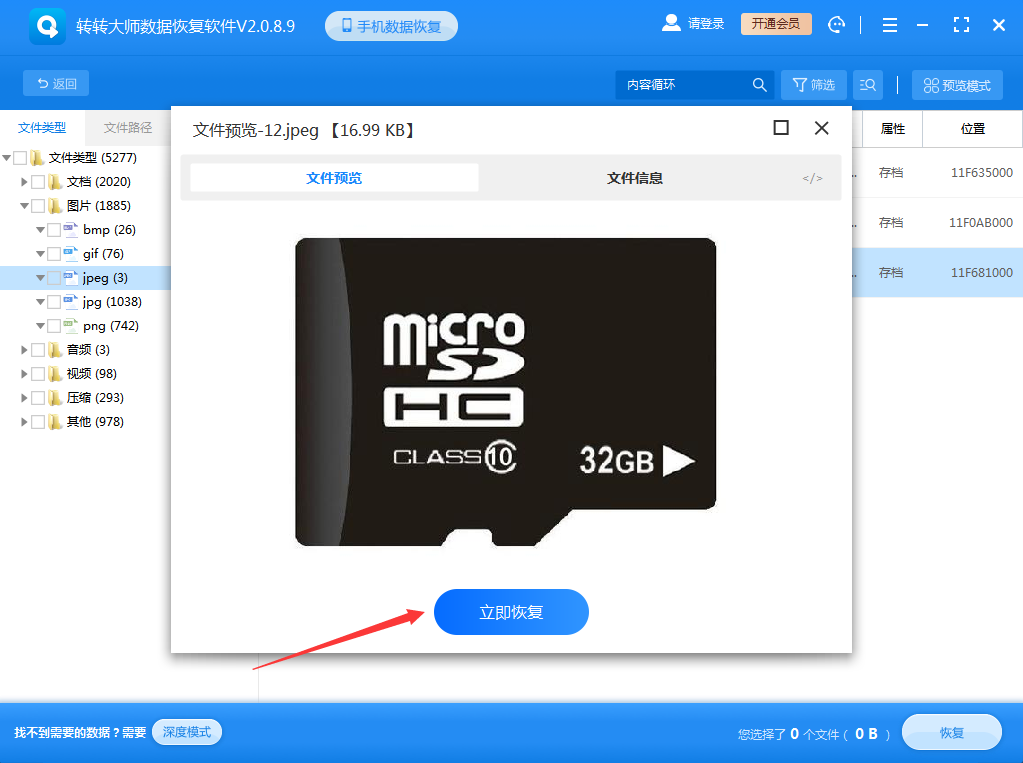
找到文件后可双击预览一下,预览成功则说明能正常恢复,如果预览失败,那么很有可能是文件已损坏,如果提示是文件不支持预览,那么可恢复出来再查看。点击中间的立即恢复就能恢复出来了。
在使用数据恢复软件之前,请确保您阅读并理解软件提供的具体操作指南。此外,最好将数据恢复软件安装到一个与要恢复的文件不同的驱动器上,以免覆盖可能还原的文件。
总结
以上就是电脑上误删的文件怎么恢复的全部介绍了,当您意识到电脑上的文件被误删后,请冷静下来并按照本文所提供的方法进行操作。首先,检查回收站中是否有所需文件,其次,尝试使用备份文件来恢复。如果以上方法都无法找回文件,那么您可以尝试使用数据恢复软件。记住,在尝试这些方法之前,一定要停止使用电脑,避免覆盖您要恢复的文件。
希望本文能够帮助您找回电脑上误删的文件!祝您好运!


 技术电话:17306009113
技术电话:17306009113 工作时间:08:30-22:00
工作时间:08:30-22:00 常见问题>>
常见问题>> 转转大师数据恢复软件
转转大师数据恢复软件
 微软office中国区合作伙伴
微软office中国区合作伙伴
 微信
微信 微信
微信 QQ
QQ QQ
QQ QQ空间
QQ空间 QQ空间
QQ空间 微博
微博 微博
微博
 电脑上误删的文件怎么恢复
电脑上误删的文件怎么恢复
 免费下载
免费下载




















